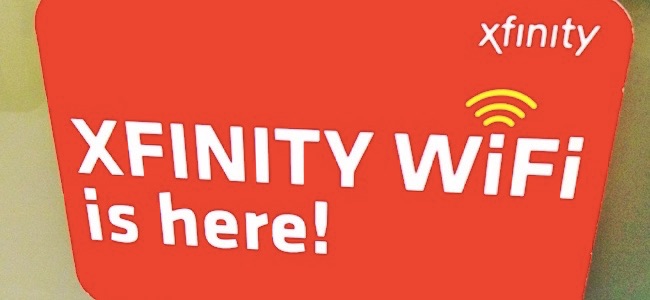Ja tīmekļa lapas netiek ielādētas vai straumētas videoturpina buferizēt, maršrutētāja un modema atiestatīšana ir viena no pirmajām lietām, kas jums jāmēģina, jo tā var novērst Wi-Fi vai interneta savienojuma problēmas.
Tas darbojas tāpat kā Windows datora atsāknēšanakad rodas problēmas. Maršrutētāja un modema programmatūra tiks izslēgta un restartēta jaunā stāvoklī. Restartējot modemu, tas atkal izveidos savienojumu ar interneta pakalpojumu sniedzēju (ISP). Daži maršrutētāji, it īpaši vecāki, maršruta gaitā var palēnināties. Tā ir programmatūras problēma, un ātra restartēšana to var novērst.
Atrodiet maršrutētāju un modemu
Jūsu bezvadu maršrutētājam, visticamāk, ir redzamas antenas. Tā ir ierīce, kas mitina jūsu Wi-Fi tīklu. Maršrutētājs tiek pievienots modemam, kas ir ierīce, kas sazinās ar jūsu interneta pakalpojumu sniedzēju.
Iespējams, ka tās nav divas atsevišķas ierīces. Daži interneta pakalpojumu sniedzēji piedāvā kombinētas maršrutētāja un modema vienības, tāpēc jums, iespējams, būs tikai viena ierīce, kuru atsākt.
Ja rodas šaubas, atrodiet savu bezvadu maršrutētāju unskatiet, kas tam ir pievienots. Ja tas ir tieši pievienots kontaktligzdai, tā, iespējams, ir kombinēta ierīce. Ja tas ir pievienots citai ierīcei, kas pēc tam tiek pievienots kontaktligzdai, jums ir divas ierīces, bet otra ir jūsu modems.
Restartējiet maršrutētāju un modemu
Šis ir vienkāršs process, un jūs to nedarīsitkaut kas iedomājams. Restartēšanas laikā zaudēsit interneta savienojumu un Wi-Fi, taču dažu minūšu laikā viss tiks automātiski atjaunots.
Vispirms atvienojiet strāvu no maršrutētāja un modema (vai tikai no vienas ierīces, ja tā ir kombinēta ierīce). Katras ierīces aizmugurē vajadzētu redzēt barošanas savienojumu.

Mēs iesakām nogaidīt vismaz desmit sekundes, pirms tos atkal iespraužat; pagaidiet 30, ja vēlaties būt pamatīgs.
Gaidīšana nodrošina jūsu maršrutētāja unmodems pilnībā izlādējas un aizmirst visus iestatījumus. Tas arī nodrošina, ka modems zaudē savienojumu ar jūsu ISP, un tas būs jāiestata no jauna. Gaidīšana ne vienmēr būs nepieciešama, taču tā nodrošina, ka viss ir pilnībā izslēgts un gatavs sākt svaigu.
Pievienojiet strāvu atpakaļ modemam. (Ja jums ir kombinēta ierīce, vienkārši pievienojiet to atpakaļ.) Modema indikators iedegsies, un tas tiks sāknēts un atkal savienots ar jūsu ISP. Šis process var ilgt dažas minūtes.
Varat pateikt, vai tas tiek darīts, pārraugotjūsu modema indikatori - savienojuma laikā tie var mirgot dažādās krāsās vai atšķirīgā shēmā. Var būt arī indikators “Internets”, kas deg zaļā krāsā, kad ir izveidots savienojums.

Visbeidzot pievienojiet maršrutētāju atpakaļ tā strāvas avotam. Iedegsies gaismiņas - ja tās nedeg, iespējams, jums būs jānospiež barošanas slēdzis maršrutētājā, taču tas notiek reti.
Jūsu maršrutētājs tiks sāknēts, izveidos savienojumu armodemu un atjaunojiet savu Wi-Fi tīklu. Jūsu bezvadu ierīces sāks atkārtotu savienojumu ar Wi-Fi, lai arī to var prasīt dažas minūtes. Iespējams, vēlēsities gaidīt vēl dažas minūtes pirms pārbaudes, lai redzētu, vai problēma ir novērsta.
Kad esat gatavs, mēģiniet izmantot savienojumuparasti un pārbaudi, vai viss darbojas. Ja jums tas ir dots kādu laiku un modema indikatori savādi mirgo, problēma varētu būt jūsu interneta pakalpojumu sniedzēja galā.

Ja pamanāt, ka regulāri pārstartējat maršrutētāju, lai labotu problēmas, mēģiniet to automātiski pārstartēt pēc grafika.
Ātrāks maršrutētāja atsāknēšanas veids
Iepriekš minētā metode ir garāka, izceltākašī procesa versija. Pēc mūsu pieredzes tas bieži vien ir pietiekami labs, lai vienkārši atvienotu modemu un maršrutētāju no strāvas, nogaidītu desmit sekundes un pēc tam atkal pievienotu tos abus. Tie tiks sāknēti un atkal automātiski sakārtoti.
Tomēr daži maršrutētāji ar to var cīnīties, ja viņi ir tiešsaistē, pirms modems ir izveidojis savienojumu ar internetu. Citām ierīcēm var būt vajadzīgas vairāk nekā desmit sekundes, lai nodrošinātu, ka viss tiek notīrīts.
Pirmā metode ir visdrošākā, lai nodrošinātu, ka esatjebkura modema un maršrutētāja pilnīgas atsāknēšanas un pareizas restartēšanas veikšana. Tomēr, ja jums bieži ir jāpārstartē ierīces, lai labotu problēmas, izmēģiniet šo ātrāko metodi un pārbaudiet, vai tā darbojas jūsu labā. Tas varētu ietaupīt laiku.
Atsāknēšana un atiestatīšana
Ņemiet vērā, ka maršrutētāja “atiestatīšana” ir vēl viens process. Šis termins attiecas uz maršrutētāja “rūpnīcas atiestatīšanas” veikšanu, kas noslaucīt visus jūsu pielāgotos iestatījumus un atgriezt tos rūpnīcas noklusējuma stāvoklī. Šī opcija, iespējams, ir pieejama maršrutētāja tīmekļa saskarnē. Iespējams, ka maršrutētājā būs redzama poga “Atiestatīt” - parasti tā ir maza spraugas poga, kurai jums ir nepieciešams saliekts saspraude, lai nospiestu un turētu, kas rūpnīcā atjaunos maršrutētāju.
Atiestatīšana ir arī noderīgs problēmu novēršanas solisja rodas problēmas, taču tas nav savādāk, kā vienkārši pārstartēt maršrutētāju vai modemu. Tā ir atšķirība starp datora pārstartēšanu un Windows atkārtotu instalēšanu (vai “atiestatīšanu”, kā tas tiek dēvēts operētājsistēmā Windows 10).
SAISTĪTI: Kāpēc maršrutētāja atsāknēšana novērš tik daudz problēmu (un kāpēc jums jāgaida 10 sekundes)